Пхоне Линк вам омогућава да упућујете позиве са рачунара
- Коришћење рачунарског микрофона на вашем телефону може бити прилично лако коришћењем апликације Пхоне Линк компаније Мицрософт.
- Тим за тестирање софтвера ВР је такође пронашао још један тестиран начин.
- У наставку прочитајте о свим тестираним методама за емитовање рачунарског микрофона на ваш паметни телефон!
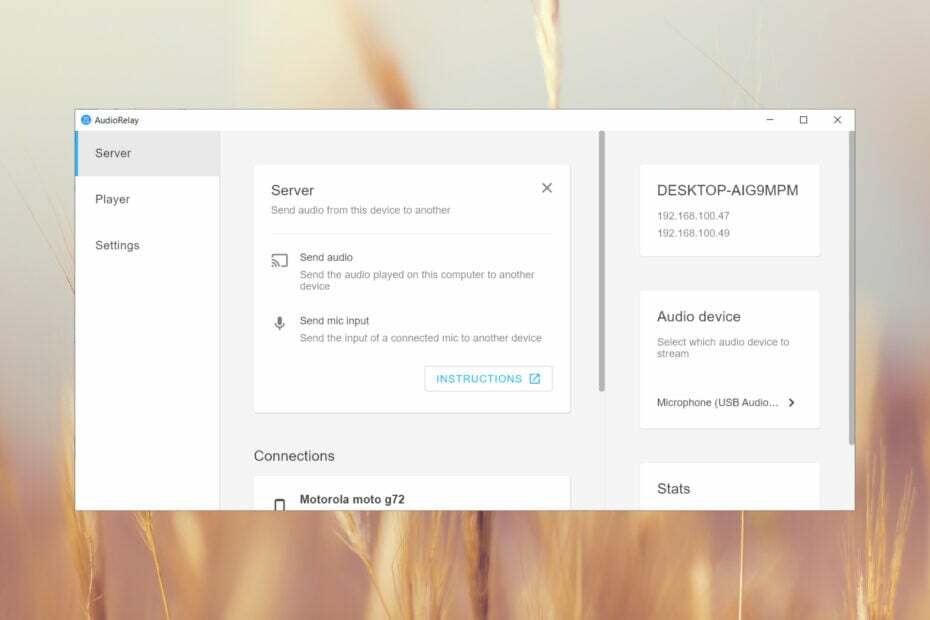
Постоји много начина да се телефонски микрофон користи на рачунару, али је мало теже користити рачунар као микрофон за телефон. Тестирали смо различита решења у лабораторији за Виндовс извештаје, па прочитајте у наставку да бисте сазнали како да користите рачунарски микрофон на свом телефону.
Можете ли да користите микрофон на рачунару као микрофон за Андроид или иПхоне? Да, можете користити ПЦ микрофон као микрофон за Андроид или иПхоне.
Како да користим свој Виндовс 11 ПЦ као микрофон за свој паметни телефон?
Шта вам је потребно пре подешавања:
- Блуетоотх 4.0 на рачунару и паметном телефону.
- Стабилна интернет веза на оба уређаја и оба уређаја морају бити повезана на исту Ви-Фи приступну тачку.
- Виндовс 10 верзија 19041.0 или новија на вашем рачунару. Виндовс 11 ако желите да повежете иПхоне.
- Андроид 7.0 (Ноугат) или новији на вашем паметном телефону.
- иОС 14 или новији за иПхоне.
1. Користите рачунар као микрофон за примање позива
1.1 На Андроиду
-
Преузмите Пхоне Линк за свој рачунар.
- Инсталирајте и апликацију Линк то Виндовс на свој Андроид уређај.
- Пратите процедуру на екрану на оба уређаја да бисте упарили телефон са рачунаром преко Блуетоотх везе.
- Сада, у апликацији Пхоне Линк са рачунара, идите на Позиви и прегледајте контакте да бисте упутили позив. Телефон ће сада користити микрофон и звучнике вашег рачунара.
Уз апликације Пхоне Линк и Линк то Виндовс, нећете морати да се ослањате на унутрашњи микрофон свог лаптопа. Можете да повежете спољни микрофон на рачунар.
Такође, уз телефонску везу, можете да видите текстуалне поруке са свог телефона и да шаљете текстуалне поруке. Такође можете видети фотографије са свог телефона и преузети их на рачунар.
Како тестирамо, прегледамо и оцењујемо?
Радили смо последњих 6 месеци на изградњи новог система прегледа о томе како производимо садржај. Користећи га, накнадно смо прерадили већину наших чланака како бисмо пружили стварну практичну експертизу о водичима које смо направили.
За више детаља можете прочитати како тестирамо, прегледамо и оцењујемо у ВиндовсРепорт-у.
Наш водич о томе како да повежите свој телефон користећи Пхоне Линк понудиће више информација о процесу.
1.2 На иПхоне-у
Процедура је скоро идентична, али морате да инсталирате Линк то Виндовс из Апп Сторе-а на свом иОС уређају. Наравно, проћи ћете кроз исто Блуетоотх упаривање са Виндовс 11 рачунаром.
Наш водич даље како да користите телефонску везу на иПхоне-у ће вам помоћи у процесу упаривања.
У почетку, Пхоне Линк је развијен искључиво за Самсунг Андроид телефоне. Међутим, Мицрософт је проширио подршку за многе друге брендове, али нису објавили комплетну листу подржаних Андроид телефона.
Као што сте видели из наших тестова, успели смо да повежемо Моторола Г72 који није врхунски модел па је наша препорука да га испробате. Имајте на уму да неће радити са свим Андроид паметним телефонима.
2. Емитујте било који звук са рачунара на паметни телефон
-
Преузмите АудиоРелаи за рачунар и инсталирајте апликацију.
- Сада, преузмите и инсталирајте апликацију на вашем Андроид уређају. Можете да користите ову везу или потражите апликацију АудиоРелаи на Гоогле Плаи-у на свом паметном телефону.
- Уверите се да су и паметни телефон и рачунар повезани на исту Ви-Фи приступну тачку.
- Отвори АудиоРелаи на рачунару идите на Сервер картицу и кликните на Аудио уређај опција.
- У следећем прозору изаберите који аудио извор желите да емитујете. Изабрали смо екстерни УСБ микрофон повезан са рачунаром, али можете користити и слушалице и то ће емитовати све звукове који иду на прикључак за слушалице (у суштини, сваки звук који се пушта на вашем ПЦ).
- Сада отворите апликацију на свом паметном телефону и видећете сервер са свог рачунара па кликните на њега. Ако га не видите, унесите ИП из апликације за десктоп рачунаре приказану у детаљима сервера у Андроид апликацији и притисните Повежи се.
- Веза је успостављена и чућете звук из микрофона рачунара на звучницима телефона.
- Ако приметите да имате велико кашњење, можете да промените аудио излаз у мобилној апликацији.
- У зависности од употребе, можда ћете размислити и о промени неких подешавања у мобилној апликацији као што су компресија или узорковање звука. Међутим, промена последњег је могућа само у плаћеној верзији.
Као што сте можда приметили, такође можете да користите АудиоРелаи за емитовање звука са микрофона или апликација на рачунару. Потребно је само да подесите телефон као сервер и рачунар као плејер и повежете их на исту ИП адресу сервера.
Нажалост, АудиоРелаи није доступан за иОС, али може да ради на Виндовс, Линук мацОС и Андроид.
- Како да скочите на ПоверПоинт слајд у режиму за уређивање
- Како отворити СКЛ .БАК датотеке у Екцел-у
- Како да искључите Гоогле претраге у тренду [за све уређаје]
- Како да промените своје име за приказ у Гоогле Меет-у
- Како претворити рутер у приступну тачку
Како да користите свој телефон као веб камеру на рачунару?
Камера на вашем телефону је дефинитивно боља од било које уграђене веб камере на вашем лаптопу и можете користити паметни телефон као веб камеру.
Процес укључује преузимање неких апликација трећих страна. Имамо комплетан водич како да користите телефон као веб камеру на рачунару или лаптоп.
Друге могуће апликације за паметни телефон
- Користите паметни телефон као тастатуру за рачунар.
- Како користити телефон као тастатуру за Ксбок.
- Начини да контролишете рачунар са свог Андроид паметног телефона.
- Како да користите свој иПхоне као веб камеру на Виндовс 11.
Ако желите да то урадите обрнуто и користите паметни телефон као микрофон за Виндовс рачунар, можете користити и УСБ кабл да га повежете са рачунаром и преузмете апликацију на свој телефон.
Да будем искрен, у тестовима из наше ВР лабораторије, квалитет звука када се користи уграђени микрофон за лаптоп био је прилично лош. Међутим, када смо прикључили екстерни микрофон на рачунар, добили смо звук високог квалитета.
Такође ће радити са бежичним микрофоном повезаним преко Блуетоотх-а, али ће квалитет звука поново патити.
Да закључимо наш водич, могуће је да користите рачунар као микрофон за телефон користећи помоћ апликација као што су Пхоне Линк и АудиоРелаи. Вероватно постоје и друге апликације независних произвођача које вам то омогућавају, али оне које смо тестирали у ВР лабораторији раде 100%.
Постоји и опција за пресликавање екрана паметног телефона на рачунар и обрнуто.
Ако знате за друга радна и тестирана решења, не устручавајте се да нам оставите белешку у одељку за коментаре испод.

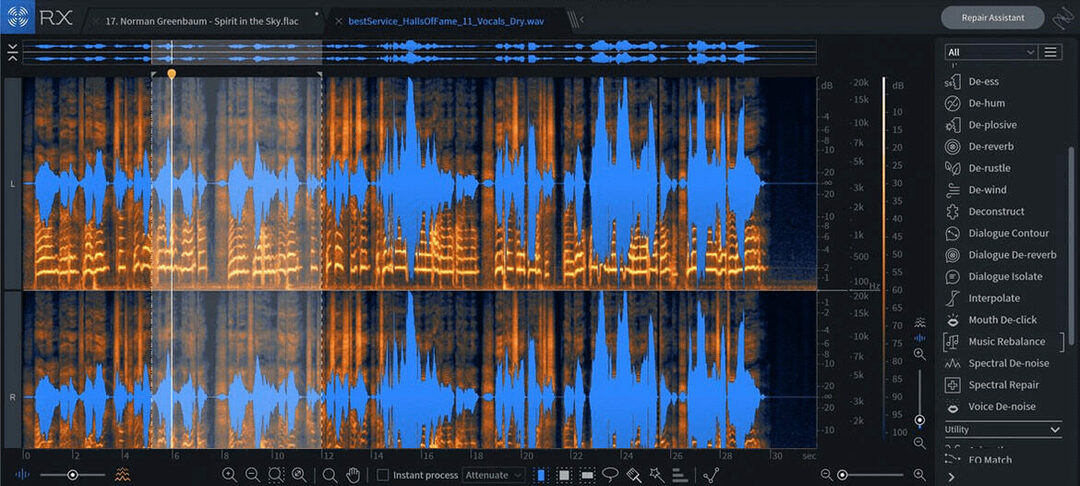
![5 најбољих УСБ аудио интерфејса за малу латенцију [Водич за 2021]](/f/ea0a6774d700b007766bb9fe1d038230.jpg?width=300&height=460)